हमने प्रबंध करने पर एक व्यापक पोस्ट कियाजब आप अपने सिस्टम को बूट करते हैं तो एप्लिकेशन अपने आप शुरू हो जाते हैं। प्रक्रिया मैनुअल थी और दिखाया गया था कि आप सीधे स्टार्ट अप आइटम को कैसे संपादित कर सकते हैं। यदि आप कुछ अधिक सरल खोज रहे थे, तो ऐसा कुछ जो केवल क्लिक की एक श्रृंखला थी और कार्यक्रम तब आपके बालों से बाहर था ऑटोरन आयोजक वह है जो आप खोज रहे होंगे। अनिवार्य रूप से, यह एक ऐसा एप्लिकेशन है जो आपको स्टार्ट अप फ़ोल्डर से एप्लिकेशन जोड़ने और हटाने की सुविधा देता है, लेकिन यह अतिरिक्त रूप से आपको एक प्रोग्राम शुरू करने में देरी करता है ताकि आपका सिस्टम जल्द ही उपयोग करने के लिए तैयार हो। एप्लिकेशन को यह पहचानना भी आसान हो जाता है कि कौन से ऐप्स को फ़ोल्डर से कुल्हाड़ी मारना है, जो आपको बताएंगे कि इसके लॉन्च कारणों में कितनी देरी है और सिस्टम स्टार्ट अप आँकड़े प्रदान करते हैं।
ऑटोरन आयोजक स्थापित करने का प्रयास नहीं करता हैब्लोटवेयर तो EULA के माध्यम से क्लिक करें और इसे स्थापित करें। एक संक्षिप्त स्कैन के बाद, एप्लिकेशन सभी एप्लिकेशन को वर्तमान में स्टार्ट अप फ़ोल्डर में सूचीबद्ध करेगा। आप तुरंत ध्यान देंगे कि यह केवल अनुप्रयोगों को सूचीबद्ध करने के लिए नहीं है, बल्कि आपके सिस्टम को बूट करते समय शुरू होने वाली प्रक्रियाएं भी हैं। प्रत्येक प्रक्रिया और / या आवेदन के लिए, ऑटोरुन ऑर्गनाइज़र आपको बताता है कि यह रजिस्ट्री या टास्क अनुसूचक के तहत प्रबंधित है।
सबसे नीचे, आपको दो टैब दिखाई देंगे। हाल के सिस्टम लोड समय के लिए एक जो आपके सिस्टम के लिए स्टार्ट अप समय का इतिहास है। एप्लिकेशन का चयन करते समय दूसरा टैब, एप्लिकेशन विवरण पॉपुलेटेड होता है। यह आपको किसी एप्लिकेशन के स्टार्ट अप को अस्थायी रूप से अक्षम करने देता है, उस एप्लिकेशन को स्टार्ट अप अनुक्रम से पूरी तरह से हटा देता है, या ड्रॉप डाउन से आपके द्वारा चुने गए समय अवधि तक इसे विलंबित कर देता है।

ऑटोरन ऑर्गनाइज़र आपको एप्लिकेशन जोड़ने की सुविधा भी देता हैशीर्ष पर स्थित ऐड बटन से अनुक्रम शुरू करें। यह उपयोग करने के लिए पर्याप्त सरल है; आप एप्लिकेशन के फ़ोल्डर में नेविगेट करते हैं और इसे चुनते हैं, एक नाम दर्ज करते हैं, और यह जोड़ा जाता है।
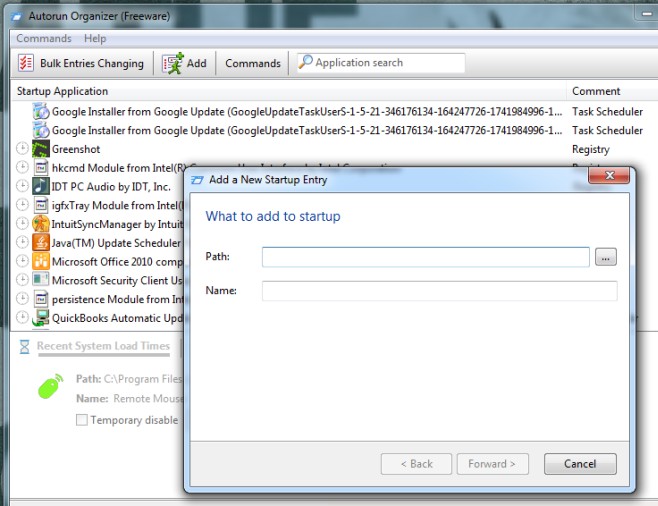
अगर आप सोच रहे हैं कि कौन से आवेदनस्टार्ट अप फोल्डर से हटा दें, या किन लोगों को देरी करना ठीक होगा, फिर कमांड विकल्प पर जाएं और प्रदर्शन स्टार्टअप एप्लिकेशन की लोकप्रियता चुनें। यह एक नया ity लोकप्रियता ’कॉलम जोड़ता है जो आपको बताता है कि आप किस सेवा या एप्लिकेशन का उपयोग सबसे अधिक उन लोगों से करते हैं जो आपके सिस्टम के बूट होने पर शुरू करने के लिए सेट हैं। यहाँ सावधानी का एक शब्द; एप्लिकेशन स्टार्ट अप फ़ोल्डर में भी खुद को जोड़ता है और हाल के जोड़ के रूप में प्रकट होता है। यदि आप अभी तक कोई अन्य एप्लिकेशन धीमा करने वाला सिस्टम शुरू नहीं करना चाहते हैं, तो आप इसे हटा सकते हैं।
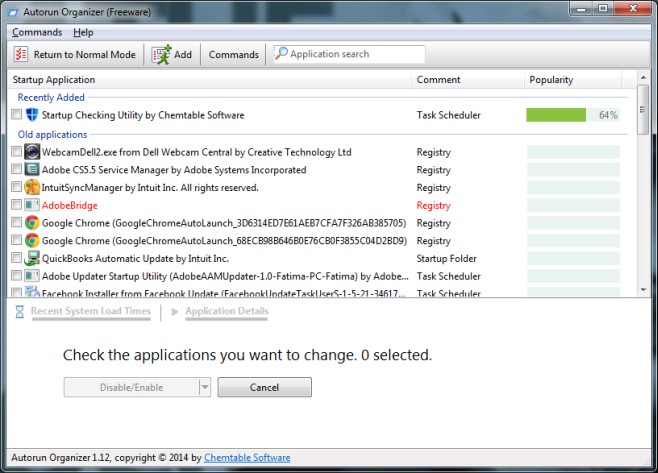
यदि आप एक ही बार में कई एप्लिकेशन निकालना चाहते हैं, तो बल्क मोड पर जाएं और उन लोगों को चुनें जिन्हें आप हटाना चाहते हैं। आवेदन विंडोज विस्टा, विंडोज 7 और विंडोज 8.1 के लिए उपलब्ध है।
ऑटोरन आयोजक डाउनलोड करें











टिप्पणियाँ